Excel如何设置回车键切换单元格的方向 设置回车键切换单元格方向方法
来源:金桥电子网
时间:2023-04-26 19:44:51 373浏览 收藏
本篇文章给大家分享《Excel如何设置回车键切换单元格的方向 设置回车键切换单元格方向方法》,覆盖了文章的常见基础知识,其实一个语言的全部知识点一篇文章是不可能说完的,但希望通过这些问题,让读者对自己的掌握程度有一定的认识(B 数),从而弥补自己的不足,更好的掌握它。
很多人不知道Excel表格设置回车键切换单元格的方向?今日为你们带来的文章是关于Excel设置回车键切换单元格的方向的具体含义讲解,还有不清楚小伙伴和小编一起去学习一下吧。
Excel如何设置回车键切换单元格的方向 设置回车键切换单元格方向方法
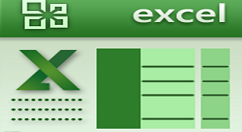
1.打开Excel表格。

2.找到Excel菜单里的xecel选项,并点击进去(如图所示)。
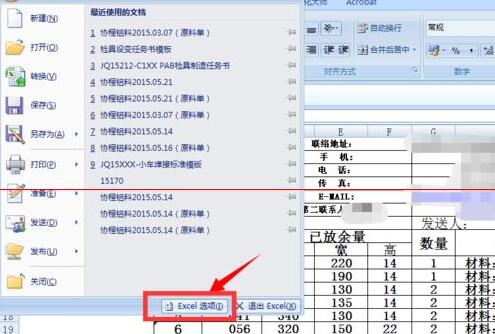
3.在左边竖排选项里找到高级选项并点击进去。
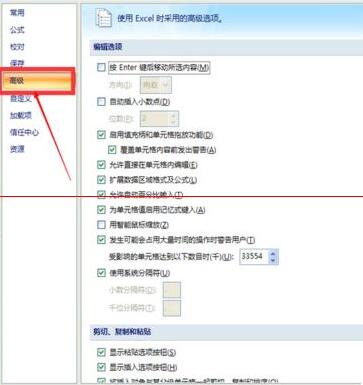
4.将“按Enter键后移动所选内容(M)”选项框勾选(如图所示)。
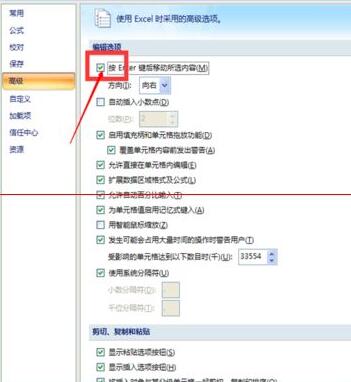
5.将方向选项栏里面设置成你自己按Enter时想要移动的方向,最后点击确定键即可。
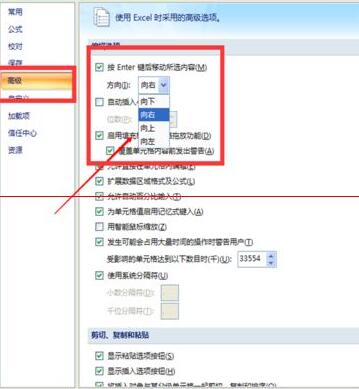
注意:
一次性设置好方向后第二次打开excel表格的时候就是默认为上一次的设置,不需要再重新设置。
一定要勾选“按Enter键后移动所选内容(M)”,否则是设置不了方向的。
以上这里为各位分享了Excel表格设置回车键切换单元格的方向的简单教程。有需要的朋友赶快来看看本篇文章吧。
理论要掌握,实操不能落!以上关于《Excel如何设置回车键切换单元格的方向 设置回车键切换单元格方向方法》的详细介绍,大家都掌握了吧!如果想要继续提升自己的能力,那么就来关注golang学习网公众号吧!
-
501 收藏
-
501 收藏
-
501 收藏
-
501 收藏
-
501 收藏
-
231 收藏
-
457 收藏
-
184 收藏
-
403 收藏
-
113 收藏
-
492 收藏
-
129 收藏
-
312 收藏
-
356 收藏
-
291 收藏
-
435 收藏
-
270 收藏
-

- 前端进阶之JavaScript设计模式
- 设计模式是开发人员在软件开发过程中面临一般问题时的解决方案,代表了最佳的实践。本课程的主打内容包括JS常见设计模式以及具体应用场景,打造一站式知识长龙服务,适合有JS基础的同学学习。
- 立即学习 543次学习
-

- GO语言核心编程课程
- 本课程采用真实案例,全面具体可落地,从理论到实践,一步一步将GO核心编程技术、编程思想、底层实现融会贯通,使学习者贴近时代脉搏,做IT互联网时代的弄潮儿。
- 立即学习 516次学习
-

- 简单聊聊mysql8与网络通信
- 如有问题加微信:Le-studyg;在课程中,我们将首先介绍MySQL8的新特性,包括性能优化、安全增强、新数据类型等,帮助学生快速熟悉MySQL8的最新功能。接着,我们将深入解析MySQL的网络通信机制,包括协议、连接管理、数据传输等,让
- 立即学习 500次学习
-

- JavaScript正则表达式基础与实战
- 在任何一门编程语言中,正则表达式,都是一项重要的知识,它提供了高效的字符串匹配与捕获机制,可以极大的简化程序设计。
- 立即学习 487次学习
-

- 从零制作响应式网站—Grid布局
- 本系列教程将展示从零制作一个假想的网络科技公司官网,分为导航,轮播,关于我们,成功案例,服务流程,团队介绍,数据部分,公司动态,底部信息等内容区块。网站整体采用CSSGrid布局,支持响应式,有流畅过渡和展现动画。
- 立即学习 485次学习
